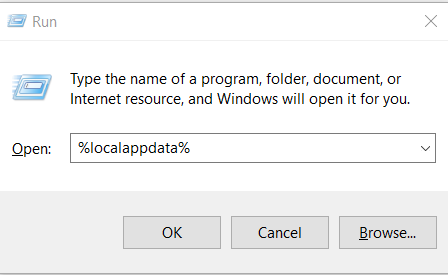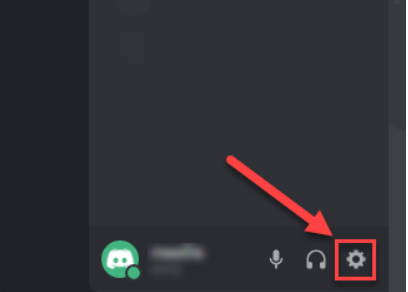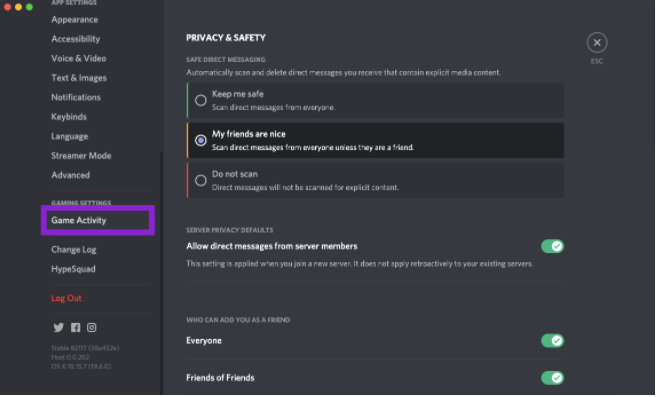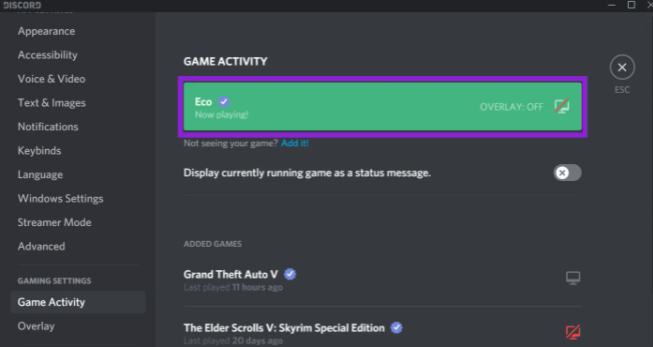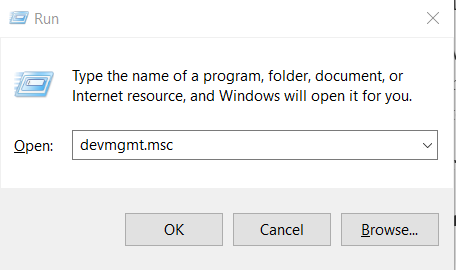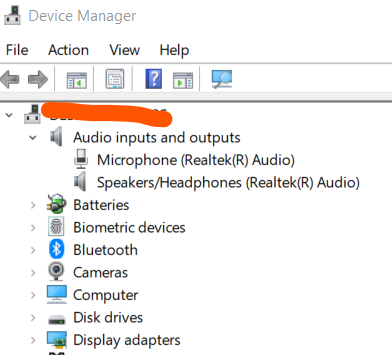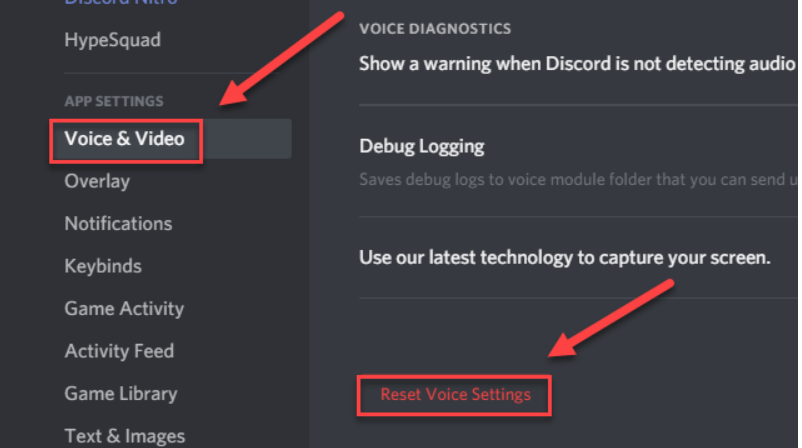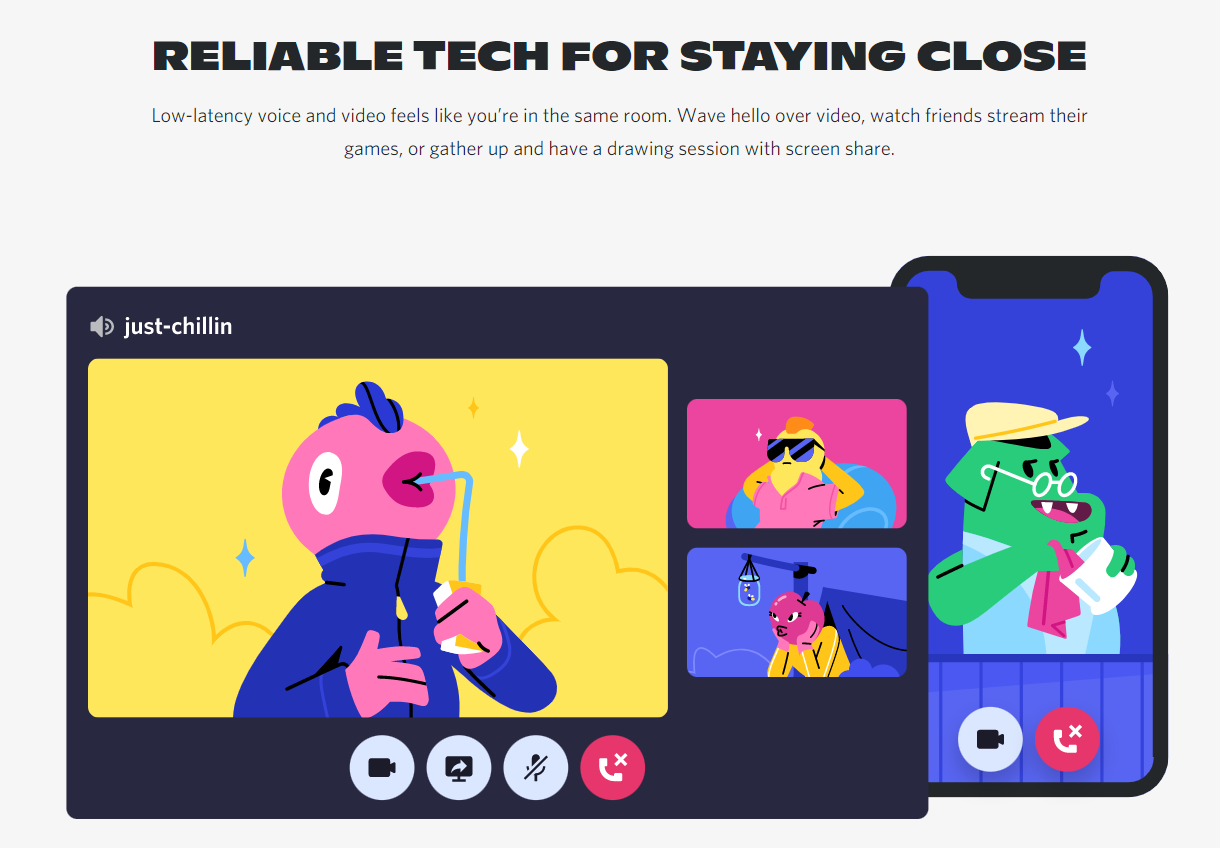Kunnen je teamgenoten je niet horen wanneer je je scherm deelt op Discord?
U hoeft zich geen zorgen te maken. Mijn garantie aan u is dat u de beste oplossing voor uw probleem zult vinden na het lezen van het hele bericht.
Hoe kan ik het probleem met het delen van audio met onenigheid op het scherm oplossen?
Als uw app voor gedeeld scherm zich in de modus Volledig scherm bevindt, kunt u de audio voor het delen van het scherm niet horen. Discord kan geen geluid verzenden in de modus volledig scherm. Reset de spraakinstellingen naar de standaardinstellingen en minimaliseer het venster van het gedeelde scherm om dit probleem op te lossen.
Wij zijn er om u te helpen als dat het geval is.
In dit bericht leert u binnen enkele minuten hoe u audioproblemen bij het delen van schermen kunt oplossen.
Je moet kijken hoe je Discord op PS4 kunt gebruiken als je een PS4-gebruiker bent.
Discord Screen Share Audio: Heeft Discord Share Screen audio?
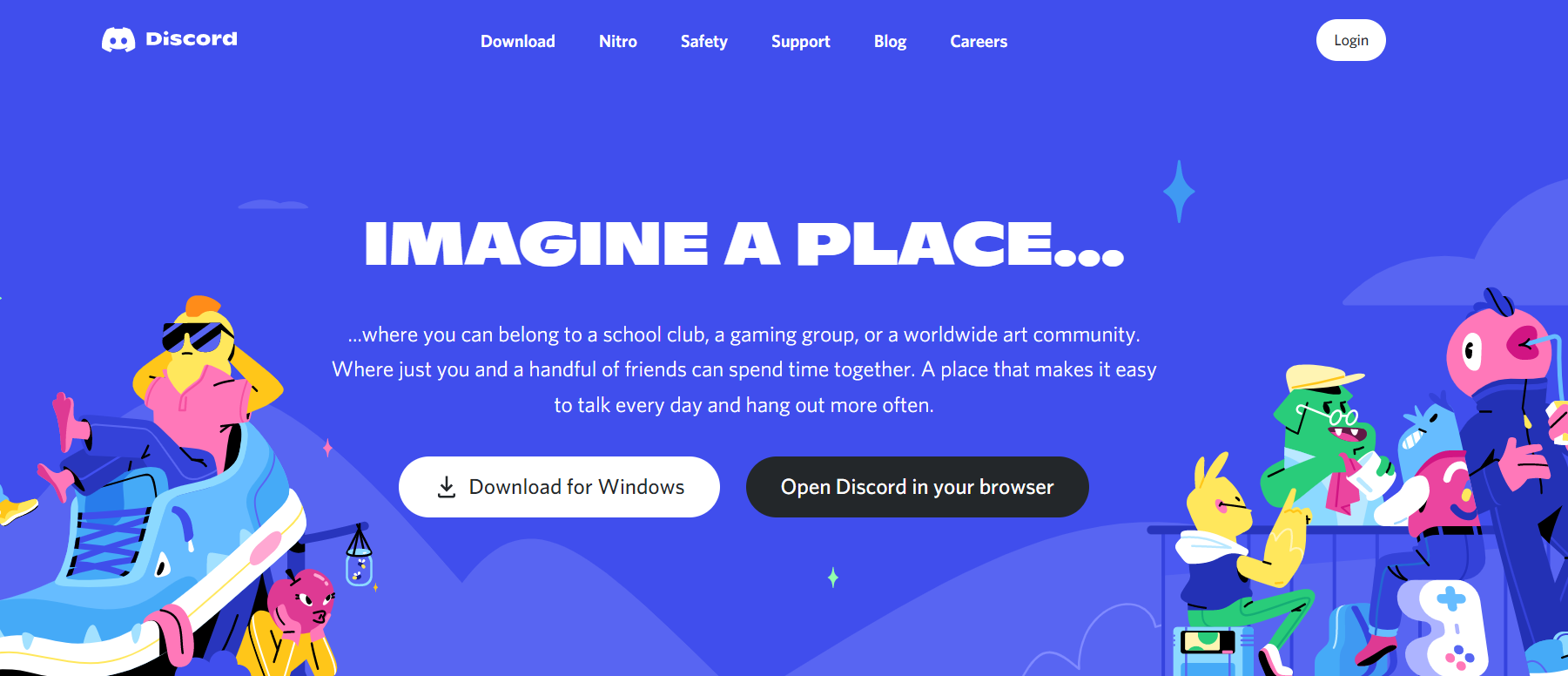
Audio toevoegen aan schermdeling in Discord is mogelijk. De spraakinstellingen moeten opnieuw worden ingesteld als u uw scherm deelt in de modus Volledig scherm of als het volume laag is.
Het ontbreken van audio-ingang Discord is frustrerend. Een defect audiostuurprogramma is de meest voorkomende oorzaak van problemen bij het delen van audio met onenigheid.
Het is nu een trend geworden voor de meeste gamers om hun schermen te delen via Audio Discord. Helaas levert dit ze allemaal problemen op.
Naast het niet kunnen horen van het deelscherm, zijn er nog andere mogelijke oorzaken.
Het falen van Discord om audio te delen heeft een aantal geldige redenen.
Dit probleem doet zich voor met een reden.
Fout bij het starten van Discord vanwege JavaScript? Hier is hoe het te repareren!
Geen audio op screenshare kan worden veroorzaakt door de volgende redenen:
Problemen met audiofuncties
In de eerste versie hadden de ontwikkelaars problemen met discord screenshare-audio, maar na een enorme update was dit probleem opgelost. De oudere versie van Discord veroorzaakt audioproblemen bij gebruik voor het delen van schermen.
Ik heb twee geweldige manieren met je gedeeld om Discord op de PS5 te integreren. Bekijk dan ons aparte artikel.
Defecte audiostuurprogramma's
Discord geen geluid wanneer scherm delen wordt veroorzaakt door defecte oudere audiostuurprogramma's die op uw pc zijn geïnstalleerd, u zult de fout discord geen geluid tegenkomen bij het delen van het scherm. De audio die op Discord wordt gedeeld, wordt gedeeld met behulp van audiostuurprogramma's, net als elk ander audioprogramma.
Het is mogelijk dat discord-audio niet werkt als u een defect audiostuurprogramma hebt.
Discord-fouten kunnen worden voorkomen door de juiste audiostuurprogramma's te installeren.
Administratieve invoer
Omdat betere onenigheid op uw pc op volledig scherm wordt weergegeven wanneer u het scherm deelt met anderen, heeft u beheerderstoegang nodig. U kunt het probleem oplossen door de beheerder toestemming te geven.
Ongepaste toepassingen
Het algoritme van Discord komt niet overeen met bepaalde software. Dit zal resulteren in een deelscherm zonder geluidsfouten in onenigheid. Als het geluid van Discord niet werkt, moet je alternatieven zoeken.
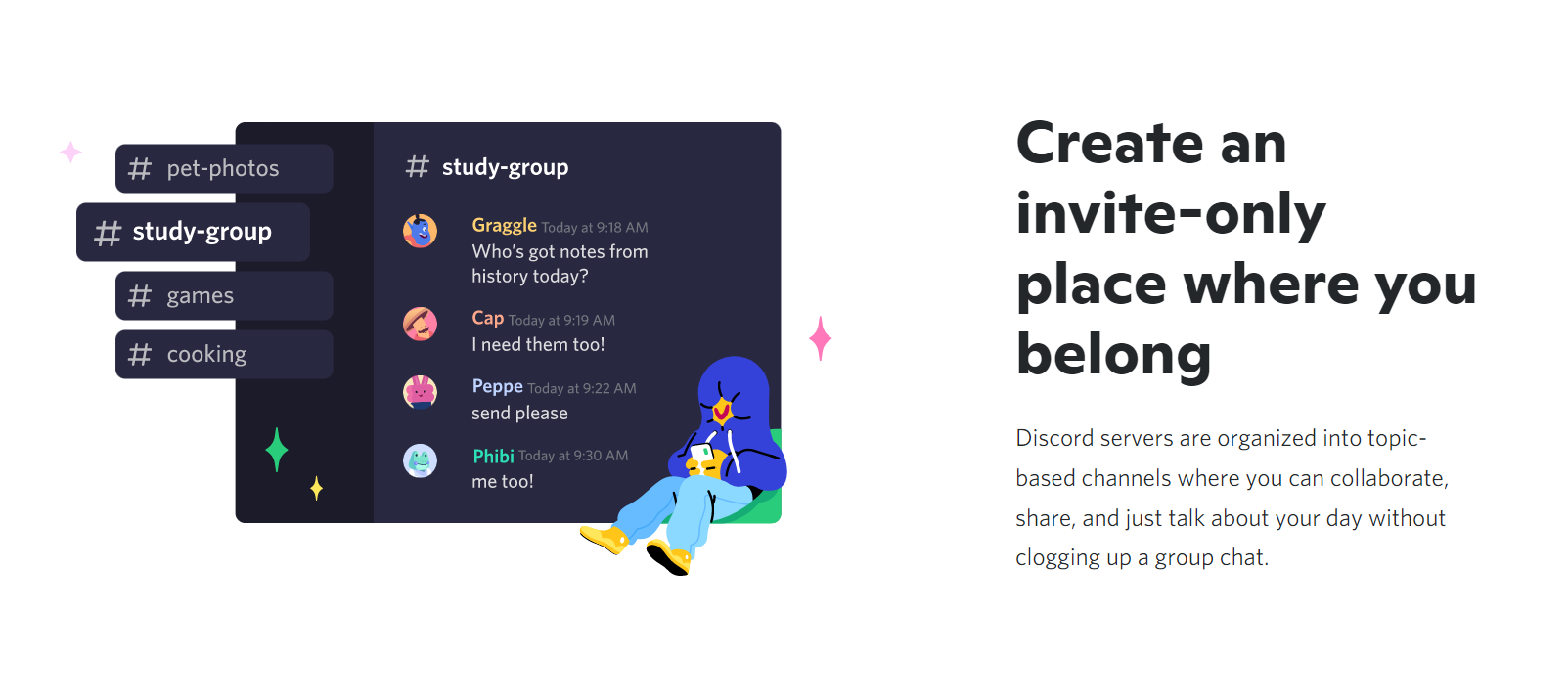
Discord Voice Geen routefout
Als er geen manier voor is Discord om spraak over te zetten, is er geen geluid voor het delen van het scherm. Als u onenigheid scherm delen zonder audioproblemen wilt gebruiken, moet u de spraakinstellingen enigszins wijzigen.
Stream-incompatibiliteit
Discord is zelden de beste optie voor YouTubers die hun video's willen streamen. Als je probeert te streamen met Discord, zul je discord-stream zonder audiostoringen en discord-stream-game-fouten ervaren. Als u dit probleem tegenkomt, moet u mogelijk alternatieve apps gebruiken.
Antivirusproblemen
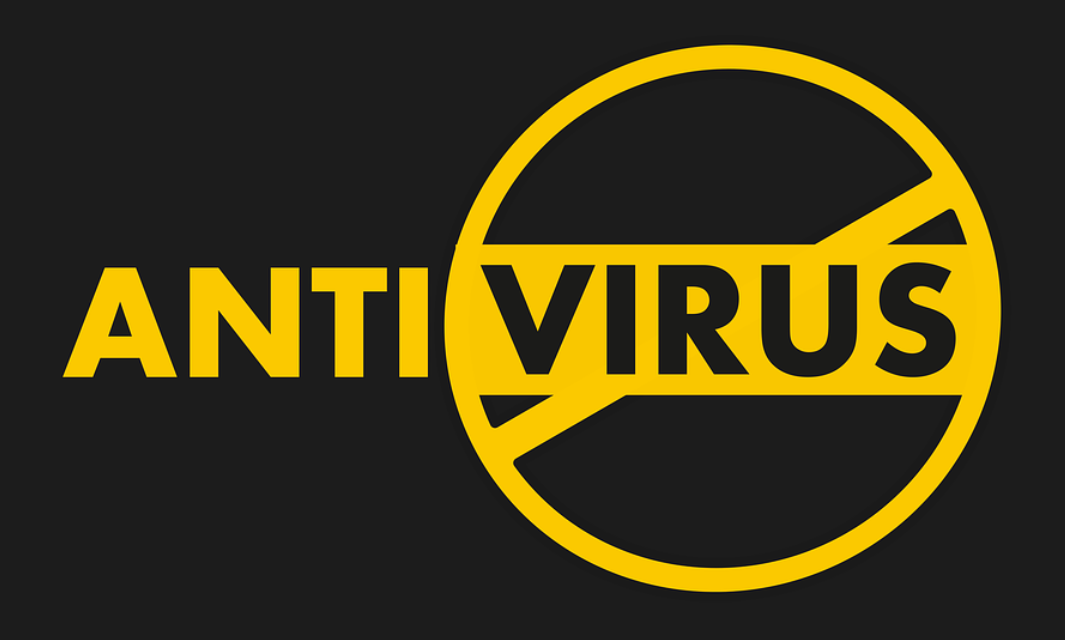
Discord-bestanden kunnen ernstig worden beschadigd door antivirussoftware.
Je hoort geen audio in Chrome als je inlogt op Discord via Chrome. De oplossing voor de schermdeling zonder audio in onenigheid is om uw antivirus uit te schakelen.
Er kunnen meerdere tekst- en audiokanalen worden gemaakt met behulp van de servers van Discord.
Wat te doen als Discord Screen Share Audio niet werkt?
De nieuwste functies van Discord zijn onder meer het delen van schermen en het delen van audio. Helaas wordt deze functie ook geplaagd door bugs.
Er zullen meer audioproblemen zijn als gevolg van de bugs.
De volgende stappen helpen je om Discord Screen Share No Audio op te lossen:
1. Herstart de computer
De kracht van het opnieuw opstarten van uw computer kan niet worden onderschat. Als je geen geluid kunt horen via de screenshare op Discord, zal een snelle herstart het probleem oplossen.
Discord kan geen audioproblemen met het delen van het scherm horen als er programma's op de achtergrond worden uitgevoerd.
Test het probleem na het opnieuw opstarten van het apparaat door Discord opnieuw te starten.
2. Update de Discord-app
Geen audio van Discord-problemen kunnen worden opgelost door de app bij te werken.
Discord-audioproblemen kunnen worden opgelost door de app bij te werken.
Je kunt Discord updaten door deze stappen te volgen:
- Druk tegelijkertijd op Win+R om het dialoogvenster Uitvoeren te openen.
- Druk op enter na het typen van %localappdata%.

- Dubbelklik op het bestand Update.exe om Discord bij te werken.
- Laat het updateproces voltooien en start de app opnieuw.
3. Toegang verlenen tot administratieve functies
De app werkte perfect voordat scherm delen werd toegevoegd aan Discord. De app begon audioproblemen te vertonen vanwege het laden van te veel bronnen, wat behoorlijk zorgwekkend is.
Hier leest u hoe u beheerderstoegang tot Discord kunt verlenen:
- Door op Windows + E te drukken, kunt u de Verkenner openen.
- Navigeer naar de Discord-installatielocatie.
- Kies Uitvoeren als beheerder in het rechtsklikmenu van de toepassing Discord.exe.
- Sla uw wijzigingen op door op OK te klikken.
4. Gebruik de modus voor volledig scherm niet
Als je een game op volledig scherm speelt terwijl je Discord gebruikt, zul je audioproblemen ervaren met Discord. De Discord-machtigingen zijn hiermee in strijd, dus u moet het Discord-venster minimaliseren en games spelen in de modus buiten het scherm.
5. Voeg Discord-activiteit toe
U kunt Discord ook gebruiken om te detecteren welke activiteit u momenteel uitvoert.
Het is mogelijk dat Fallout 4 zonder geluid verschijnt als je Fallout 4 speelt en Discord op de achtergrond gebruikt.
Je moet een discord-activiteit toevoegen om discord no sound te verwijderen.
U kunt Discord-activiteiten toevoegen door deze stappen te volgen:
- Log in op Discord en open het tabblad Gebruikersinstellingen.

- U ziet verschillende opties in de linkernavigatiebalk. Kies Spelletjes.
- Selecteer het tabblad Spelactiviteit en voeg de activiteit toe.

- Schakel de Discord-overlay in door op de schakelknop te drukken

6. Audiostuurprogramma's bijwerken
Een discord-audioprobleem kan worden veroorzaakt door verouderde of defecte audiostuurprogramma's.
Werk uw audiostuurprogramma's regelmatig bij.
De volgende stappen begeleiden u bij het bijwerken van de audiostuurprogramma's:
- Om Apparaatbeheer te openen, drukt u op Windows + R om het dialoogvenster Uitvoeren te openen, typt u devmgmt.msc en drukt u op Enter.

- Klik op Geluid en hardware in de categorie Audio-invoer en -uitvoer.

- Start uw computer opnieuw op nadat u Stuurprogramma bijwerken hebt geselecteerd. Dan kunt u het probleem met geen geluid snel oplossen.
Je kunt je discord-chatberichten ook opfleuren door onze discord-tekstopmaakgids te lezen.
7. Reset spraakinstellingen op Discord
De spraakinstellingen van Discord kunnen worden gereset om geen stemmen op te lossen
De spraakinstellingen van Discord kunnen worden gereset door deze stappen te volgen:
- Discord-gebruikersinstellingen zijn geopend.

- Klik in de rechterhoek op het instellingenpictogram.
- Meer informatie over spraak en video.
- Reset de defecte spraakinstellingen door Reset spraakinstellingen te selecteren.

- Sluit Discord af door op OK te klikken.
8. Installeer Discord opnieuw
Het wordt aanbevolen om Discord opnieuw te installeren om alle softwarefouten op te lossen. Discord moet altijd van hun website worden gedownload.
Je moet ook altijd de nieuwste versie van Discord downloaden van de officiële site.
Discord Screen Share gebruiken om audio te delen
Een geweldige functie van Discord is de mogelijkheid om audio te delen of af te spelen.
Met Discord kunnen gebruikers geluiden delen, zelfs wanneer ze video's delen.
Met de mogelijkheid om uw systeemgeluiden te delen, heeft deze applicatie een volledig nieuw niveau van functionaliteit gekregen.
De functie voor het delen van geluid van Discord kan binnen enkele seconden worden ingeschakeld.
Links